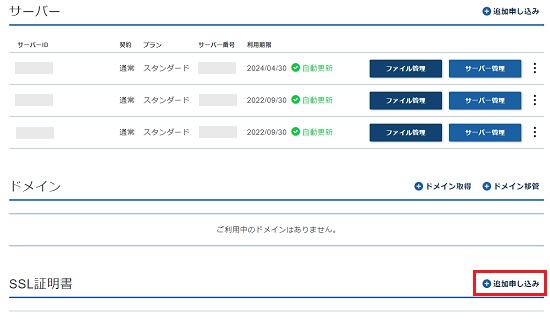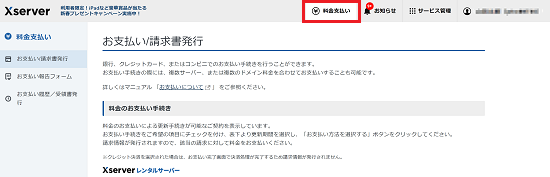- 独自SSLとは
- 新規取得申し込み手順
- 更新申し込み手順
- 「2Way利用」について
- 「クラウドセキュアのセキュリティ診断サービス」について
独自SSLとは
「SSL」とは、インターネット上でやり取りされる情報を暗号化したり、該当するWebサイトの安全性を証明するセキュリティ機能のことです。
また、独自SSLとは、他のユーザーと共に利用する共有SSLとは異なり、自身で所持する独自ドメインやサブドメインを用いて暗号化通信などを行うもののことです。
無料・無制限で独自SSLが利用可能な「無料独自SSL」のご利用方法は、以下のマニュアルをご参照ください。
参考:マニュアル「サーバーについて > SSL設定」
新規取得申し込み手順
オプション独自SSL申し込みの前に
各SSL発行元より送られる承認メールを受信するためのメールアドレスが必要となります。
事前にサーバーパネルで「admin@ドメイン名」(例:admin@example.com) 等のメールアドレスを追加しておきましょう。
参考:マニュアル「メールアカウントの追加」
申し込み内容を入力
オプション独自SSLの申し込みフォームが表示されるので、以下の内容を入力してください。
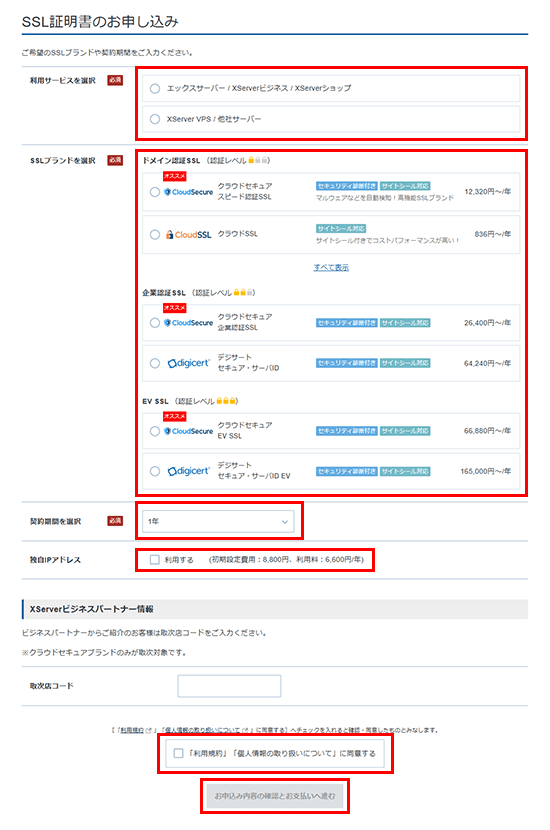
| SSLブランドを選択 | 申し込むSSL証明書を選択してください。 |
|---|---|
| 契約期間を選択 | 契約期間を選択してください。 |
| 独自IPアドレス | 独自IPアドレスの利用を希望する場合は「利用する」を選択してください。 |
全て入力できたら、「利用規約」「個人情報の取り扱いについて」に目を通して、「「利用規約」「個人情報の取り扱いについて」に同意する」にチェックを入れ、「お申込み内容の確認とお支払いへ進む」をクリックして進んでください。
料金の支払い手続き
利用料金の支払い方法を、「クレジットカード」「コンビニエンスストア」「銀行振込」「ペイジー」「あと払い(ペイディ)」「プリペイド」の中から選んで、手続きを進めてください。
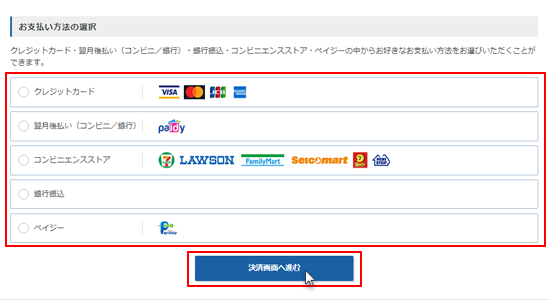
取得申請に関する案内のメールが、登録済みのメールアドレス宛に送られてくるので、確認してください。
更新申し込み手順
更新するSSLを選択し、料金の支払い手続きへ進む
ページ下部にある「XServer SSL」より、更新を行うSSL証明書にチェックを入れ、「支払方法を選択する」をクリックしてください。
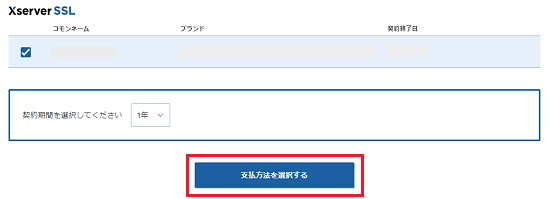
現在利用中のSSL証明書について、更新の手続き時点で以下の変更を希望する場合は、本画面からの更新手続きを行わずXServerアカウントの、トップページ下部の「SSL証明書」の「+追加申し込み」より、同一のコモンネームで手続きを行ってください。
- SSLブランドを変更する場合
- SSLブランドは変更せず、独自IPアドレスの利用有無のみ変更する場合
支払い方法を選択
更新料金の支払い方法を、「クレジットカード」「コンビニエンスストア」「銀行振込」「ペイジー」「あと払い(ペイディ)」「プリペイド」の中から選び、手続きを進めてください。
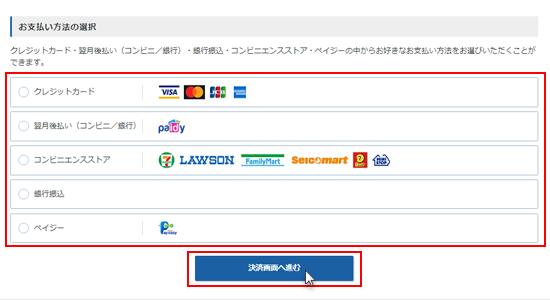
更新手続きに関する案内がメールで送られてくるので、確認してください。
証明書の更新申請
「2Way利用」について
オプション独自SSLは、Subject Alternative Names(SANs)によるコモンネーム(CN)の別名機能を利用した、「wwwあり/なし」いずれのURLでもSSL通信が可能な「2Way利用」に対応しています。
SSL証明書のコモンネームを「www.ドメイン名」とする場合に限り、ドメイン(FQDN)のURLに加え、「wwwなし」URLであってもSSL通信が行えます。
| wwwあり(例:www.example.com)でお申し込みの場合 | wwwなし(例:example.com)でお申し込みの場合 | |
|---|---|---|
| https://example.comでの接続 |
- 一部のSSL証明書ブランドにて利用可能なWebサイト上へのサイトシールの表示は、コモンネームに指定したドメイン(FQDN)のURLのみに限ります。
- 64文字以上のコモンネームはお申し込みできません。
また、いずれのSSL証明書においても、 一部を除くほとんどの携帯電話(フィーチャーフォン)やWebブラウザの旧バージョン、 ごく一部のスマートフォンは、SANsによるコモンネームの別名機能に対応していないことから、「2Way利用」によるコモンネームと異なるURLでのSSL通信は行えません。
以上の端末においてSSL通信を行う場合は、 SSL証明書に設定された「コモンネーム」のみをURLにしてご利用ください。
「クラウドセキュアのセキュリティ診断サービス」について
「クラウドセキュア」ブランドのSSL証明書を申し込んだ場合のみ利用できるサービスです。
SSL証明書に使用されるホスト名に存在するユーザーのWebサイトを毎日自動巡回・診断し、フィッシングURLやマルウェアなどが確認されたときは、すぐにメール通知を行います。
安全性を確認したWebサイトには、診断日付が記載したセキュアシールを発行し、サイト上に掲載することで、訪問者に安全性の配慮をアピールすることができます。
機能の詳細については、下記を参照してください。
診断方法・診断結果について
◾️診断方法について
- 診断開始URLと検知時の通知先メールアドレスは下記の通りです。
- 診断開始URLhttps://コモンネーム/検知時の通知先メールアドレス
- 契約情報から設定した通知先メールアドレス
- ※診断開始URLは「セキュリティ診断管理画面」から変更可能です。
- 1日1回、診断開始URLからリンクをたどり、30ページ分のWebページを診断します。
- SSL証明書を解約した場合、診断結果が削除されます。
◾️診断結果について
- マルウェア、フィッシングサイトを検知した場合、「検知時の通知先メールアドレス」にメールにて通知します。
- 検知時の通知先メールアドレスを設定しない場合、診断結果は通知されません。
- 診断結果の詳細は「セキュリティ診断管理画面」から確認してください。
(「SSL証明書のコモンネーム」と「パスワード」でログインできます。)
「複数年契約」について
オプション独自SSLは複数年(2~5年)での契約が可能です。
一度に長く契約するほど、1年あたりの料金が割安になるため、SSL証明書を長く使えばお得になります。
SSL証明書の有効期間は契約期間に関わらず1年単位となりますが、契約期間中は自動的に証明書の有効期間が延長されます。(※)
- SSL証明書の利用内容によっては契約期間中も1年に1度、証明書の有効期間を延長するための手続きが必要となる場合があります。
詳細は、以下を参照してください。
◾️「ドメイン認証SSL」 かつ 対象のドメイン名のネームサーバーがエックスサーバー社の場合
契約期間内であれば、証明書の有効期間が自動的に延長されます。
ユーザー側で行う作業はありません。
◾️「ドメイン認証SSL」 かつ 対象のドメイン名のネームサーバーがエックスサーバー社以外の 場合、「企業認証SSL」の場合、「EV SSL」 の場合
契約期間内であっても、証明書の有効期間は自動的には延長されません。
1年に1度、ユーザー側で有効期間延長の手続きを行う必要があります。
証明書の期限日の45日前に案内メールが送られてくるので、案内に従って、有効期間延長の手続きを行ってください。
エックスサーバー公式マニュアル:オプション独自SSLのお申し込み